მოიწვიე მეგობრები თამაშის ტეგების საშუალებით ამ საკითხის გვერდის ავლით
- Minecraft-ზე მეგობრების დამატების შეუძლებლობა თითქმის შეუძლებელს ხდის მეგობრებთან ერთად მულტიფლეიერს.
- Mojang-ის ანგარიშის პრობლემებმა ან Minecraft-ის სერვერებთან დაკავშირებული პრობლემები შეიძლება გამოიწვიოს მეგობრების დამატებას ვერ შეძლებთ.
- Minecraft-ის განახლება დაგეხმარებათ პრობლემების მოგვარებაში მეგობრების დამატებისას.
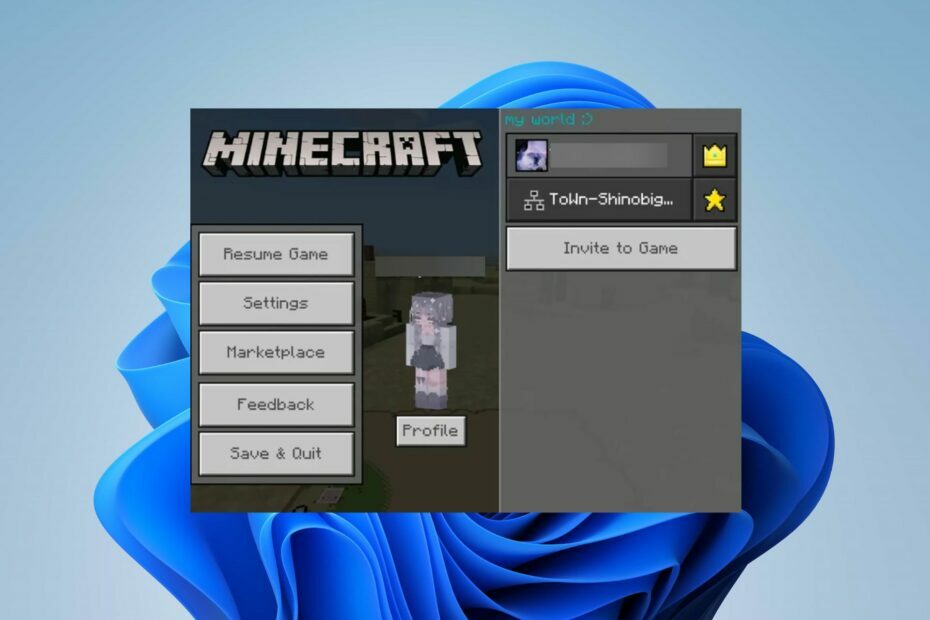
ცოტა ხნის წინ, ჩვენ მივიღეთ მრავალი პრეტენზია ჩვენი მკითხველებისგან, რომ Minecraft არ დაემატა მეგობრები და სხვა საკითხები, რომლებიც დაკავშირებულია მეგობრობის თხოვნებთან. პრობლემამ შეიძლება გავლენა მოახდინოს მრავალმოთამაშით სარგებლობის უნარზე, ამიტომ მისი გამოსწორება მნიშვნელოვანია.
ამ საკითხის მნიშვნელობიდან გამომდინარე, აუცილებელია გავიგოთ პოტენციური მიზეზები და როგორ შევამსუბუქოთ ისინი, და ეს არის ის, რასაც ჩვენ გავაკეთებთ ამ სტატიაში.
რატომ არ შემიძლია მეგობრების დამატება Minecraft-ზე?
- იმ მეგობრის სწორი მომხმარებლის სახელის არქონამ, რომლის დამატებასაც ცდილობთ, შეიძლება გამოიწვიოს პრობლემები, რადგან მომხმარებლის სახელები რეგისტრირებულია.
- თუ თქვენ და თქვენი მეგობარი თამაშობთ Minecraft-ის სხვადასხვა ვერსიებს, შეიძლება ხელი შეგიშალოთ ერთმანეთის დამატებაში.
- თუ რომელიმე თქვენგანს აქვს კონფიდენციალურობის მკაცრი პარამეტრები, ამან შეიძლება ხელი შეუშალოს მეგობრობის მოთხოვნების გაგზავნას ან მიღებას Minecraft-ზე.
- ცუდი ინტერნეტ კავშირის ან სერვერის პრობლემებმა შეიძლება გამოიწვიოს ახალი მეგობრების დამატების ან სხვა მოთამაშეებისგან მოთხოვნების მიღების შეუძლებლობა.
- თუ თქვენ ან თქვენს მეგობარს გაქვთ პრობლემები თქვენს Mojang ანგარიშთან, თქვენ ვერ შეძლებთ ერთმანეთის დამატებას.
- სერვერის საკითხებმა, როგორიცაა მუშაობის დრო ან რუტინული მოვლა, შეიძლება გამოიწვიოს შეზღუდვები მეგობრების დამატებასთან ან მოთხოვნის მიღებასთან დაკავშირებით.
- სხვა თამაშების ჩარევამ მოწყობილობაზე არსებულ აპებმა შეიძლება გამოიწვიოს Minecraft-ის ფუნქციონალურობის პრობლემები.
რა გავაკეთო, თუ არ შემიძლია მეგობრების დამატება Minecraft-ზე?
სანამ ცდილობთ პრობლემის გადასაჭრელად რაიმე ნაბიჯების გადადგმას, გაიარეთ ქვემოთ მონიშნული შემოწმებები:
- გადატვირთეთ Minecraft და თქვენი მოწყობილობა დროებითი ხარვეზების მოსაგვარებლად, რომლებიც გავლენას ახდენენ მეგობრების დამატების პროცესზე.
- დარწმუნდით, რომ გაქვთ მეგობრის სწორი და რეგისტრირებული მომხმარებლის სახელი, რომლის დამატებაც გსურთ.
- დაადასტურეთ, რომ თქვენ და მეგობარი, რომლის დამატებაც გსურთ, თამაშობთ თავსებადი პლატფორმებზე, რათა თავიდან აიცილოთ პლატფორმის შეზღუდვები კროს-პლატფორმის შეზღუდვებზე.
- ჩართეთ თქვენი როუტერი ან მოდემი ან დაუკავშირდით სტაბილურ ინტერნეტ ქსელს ქსელთან დაკავშირებული პრობლემების გადასაჭრელად.
- დარწმუნდით, რომ თქვენც და თქვენს მეგობარსაც ფუნქციონირებს Mojang ანგარიშები უპრობლემოდ.
- თუ თქვენ ან სხვა მომხმარებელმა დაბლოკეთ ერთმანეთი წარსულში, განბლოკეთ ერთმანეთი, რომ დაუშვათ მეგობრების მოთხოვნა.
- შეამოწმეთ Minecraft სერვერის სტატუსი ნებისმიერი შენარჩუნების ან შეფერხებისთვის.
1. განაახლეთ Minecraft კლიენტი თქვენს კომპიუტერზე
- დააწკაპუნეთ მარცხნივ დაწყება ღილაკი, აკრიფეთ Microsoft Storeდა დააწკაპუნეთ მის გასახსნელად.
- შეეხეთ ბიბლიოთეკა.
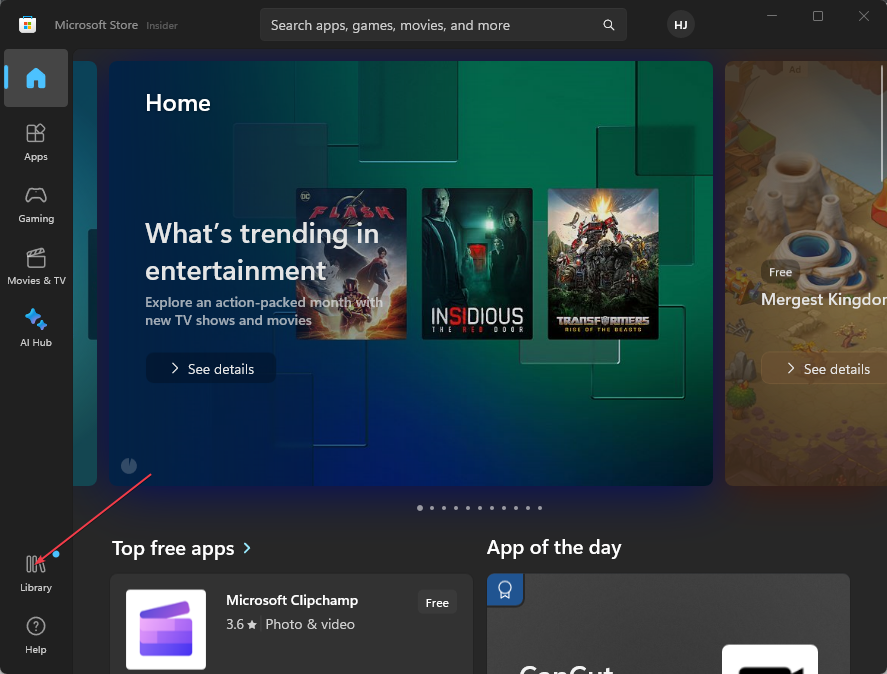
- აირჩიეთ მიიღეთ განახლებები ვარიანტი და აირჩიეთ Ყველაფრის განახლება რათა ყველა დაინსტალირებული აპლიკაცია, მათ შორის Minecraft, განახლდეს.
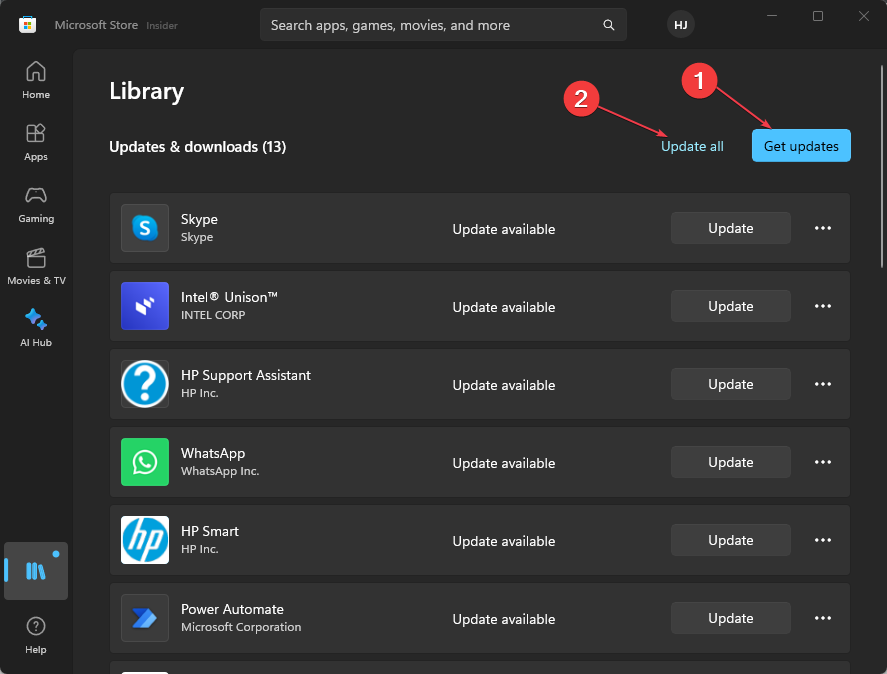
Minecraft-ის განახლება მოაგვარებს თავსებადობის პრობლემებს და უზრუნველყოფს, რომ ორივე მოთამაშე მუშაობს იმავე ვერსიებზე.
შეამოწმეთ ჩვენი დეტალური სახელმძღვანელო Minecraft-ის განახლება Windows 11-ზე კომპიუტერები, თუ რაიმე პრობლემა შეგექმნათ ზემოთ მოცემულ ნაბიჯებთან დაკავშირებით.
- Გააღე Minecraft კლიენტი თქვენს მოწყობილობაზე.
- აირჩიეთ ა მსოფლიო სათამაშოდ.
- სასურველი სამყაროს ჩატვირთვის შემდეგ, გადადით თამაშში პარამეტრები.
- დააწკაპუნეთ მოიწვიე თამაშში ღილაკს, შემდეგ შეეხეთ დაამატეთ მეგობარი.
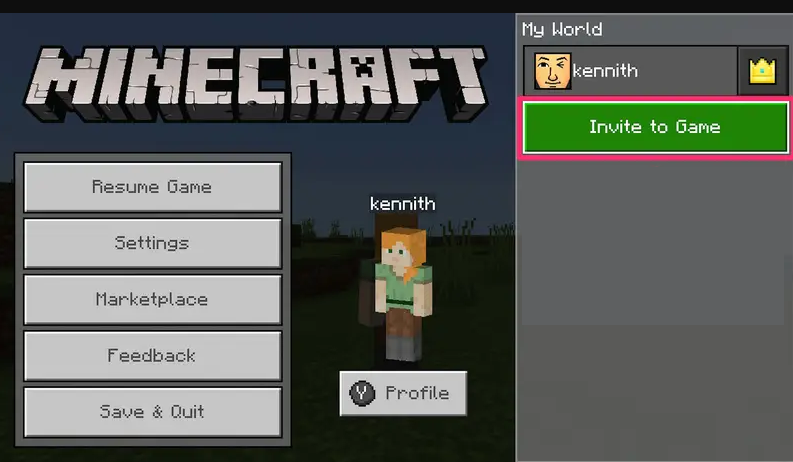
- Შეიყვანე შენი მეგობრის მოთამაშე მონიშნეთ და დააწკაპუნეთ გაგზავნეთ მოწვევა ვარიანტი.
ეს მარტივი გამოსავალია, მაგრამ ის დაგეხმარებათ, თუ ახალი მეგობრების დამატებასთან დაკავშირებული პრობლემები გაქვთ.
- Minecraft არ იღებს გადახდას? ამ პრობლემის გამოსწორების 5 გზა
- Minecraft აკლია Volume Mixer-ში? როგორ დავიბრუნოთ იგი
- Minecraft არ დაუშვებს ეკრანის გაყოფას? როგორ გავააქტიუროთ იგი
- Minecraft არ დაუშვებს Multiplayer-ის თამაშის საშუალებას? აი რა უნდა გააკეთო
როგორც ხედავთ, მიუხედავად იმისა, რომ ეს შეიძლება იყოს საშინელი შეცდომა, ის შეიძლება გამოსწორდეს ჩვენი გადაწყვეტილებების გამოყენებით რამდენიმე წუთში, ასე რომ, დარწმუნდით, რომ სცადეთ ყველა.
დასასრულს, შეგიძლიათ შეამოწმოთ ჩვენი სახელმძღვანელო გამოსწორების გზების შესახებ Minecraft Launcher არ მუშაობს Windows 11-ზე. ანალოგიურად, შეგიძლიათ წაიკითხოთ ჩვენი დეტალური სახელმძღვანელო, თუ რა უნდა გააკეთოთ, თუ Minecraft-ის შესვლა არ მუშაობს თქვენს კომპიუტერზე.
რა გამოსავალი მუშაობდა თქვენთვის? შეგვატყობინეთ ქვემოთ მოცემულ კომენტარების განყოფილებაში.


